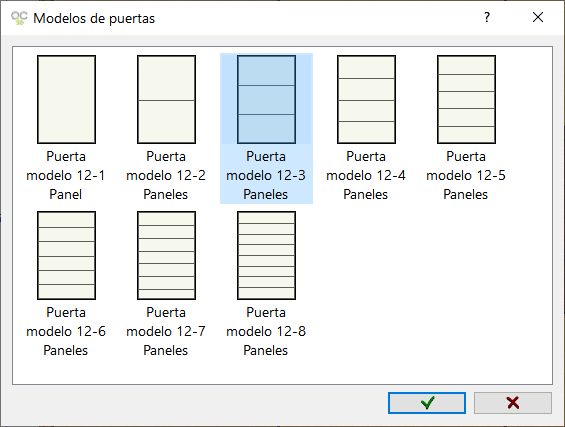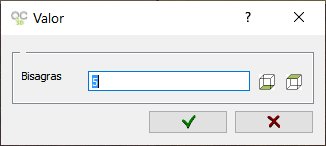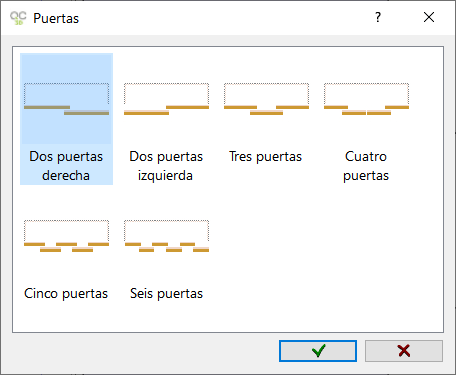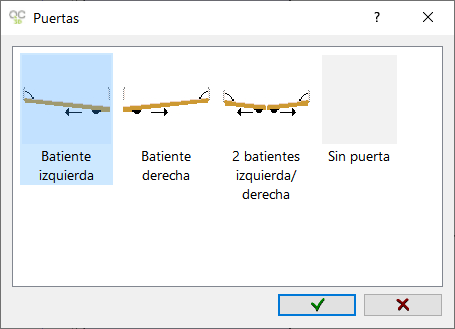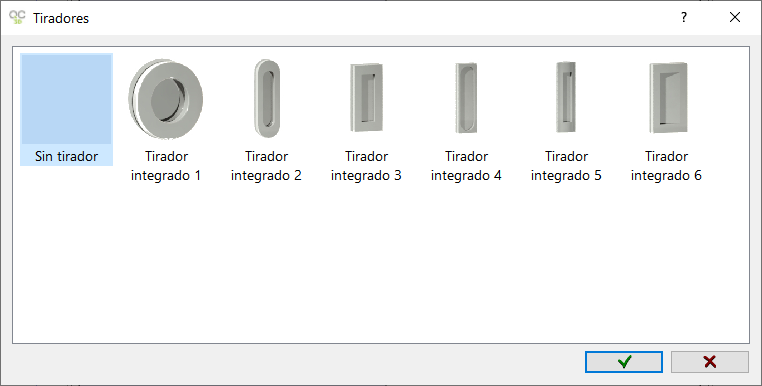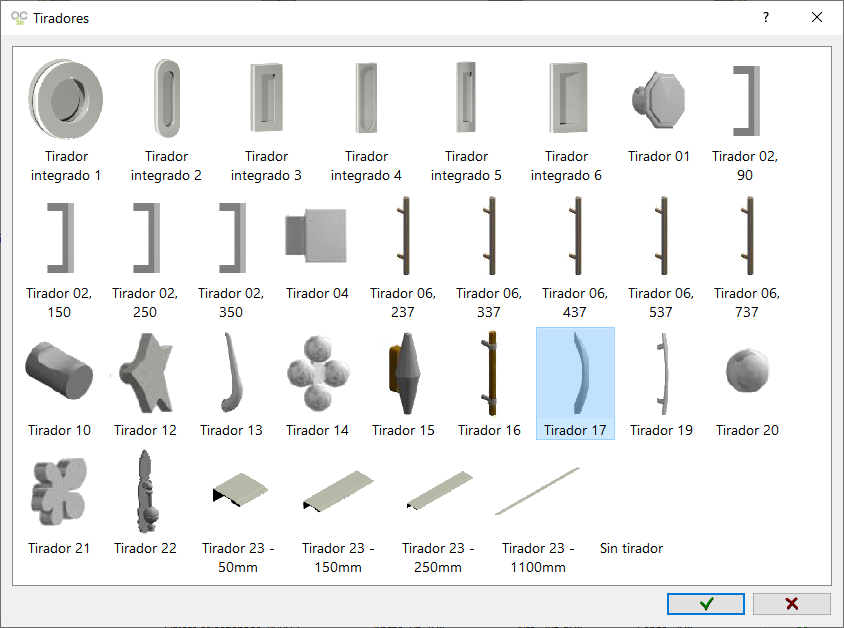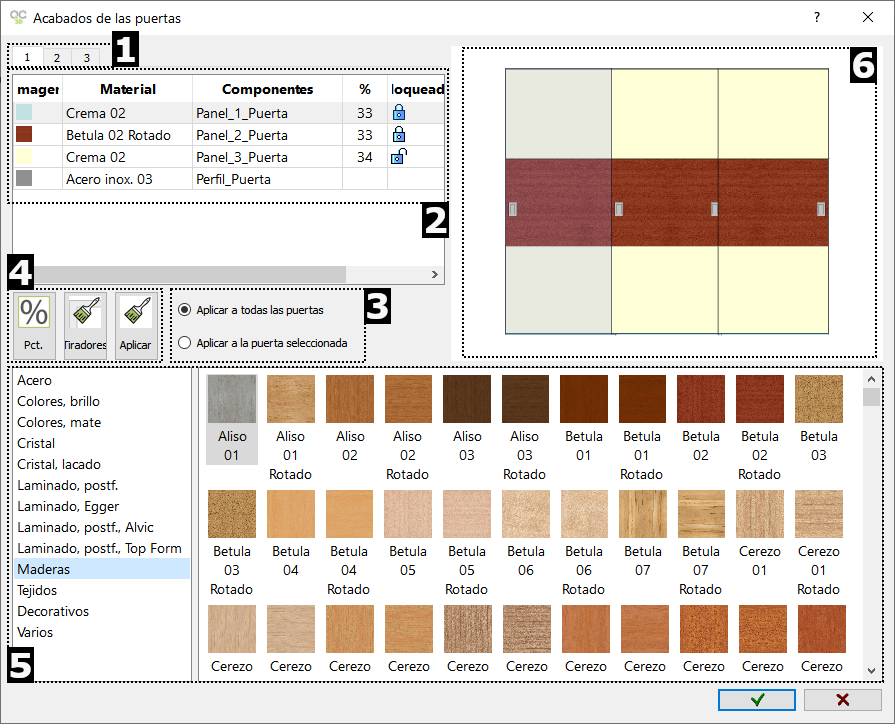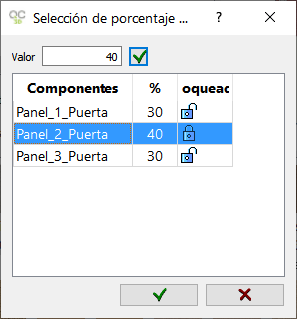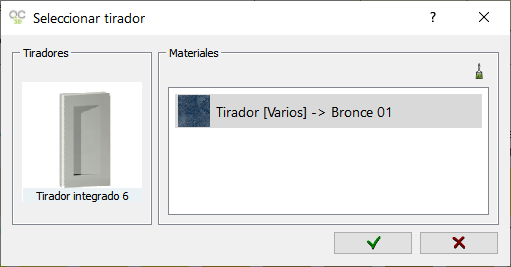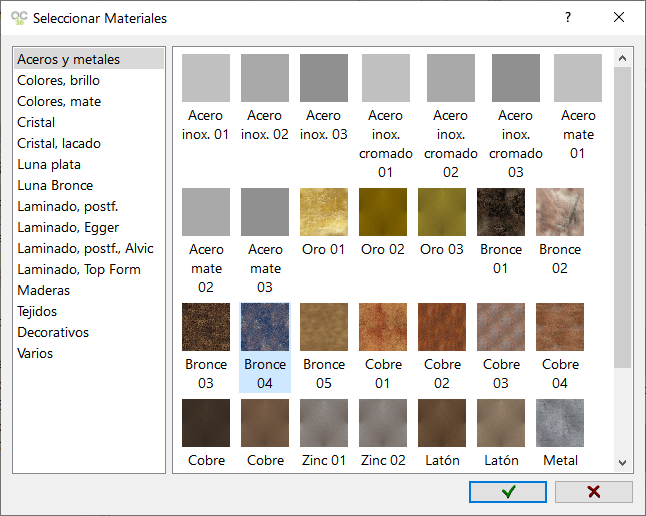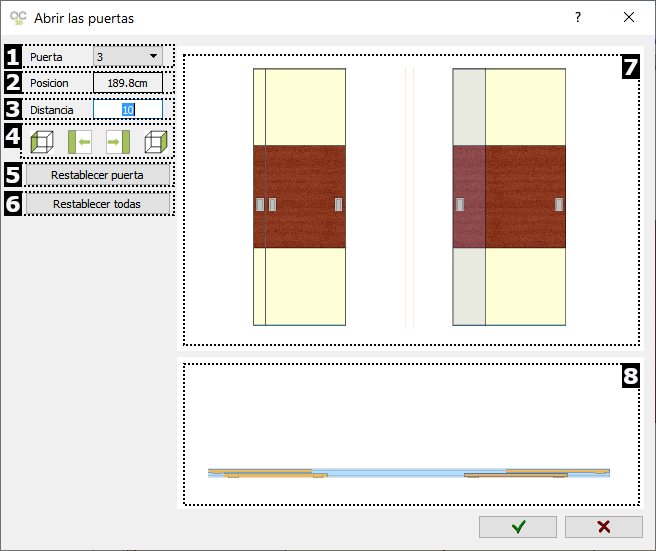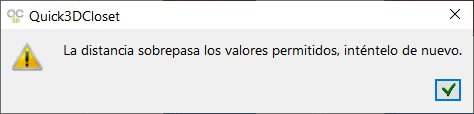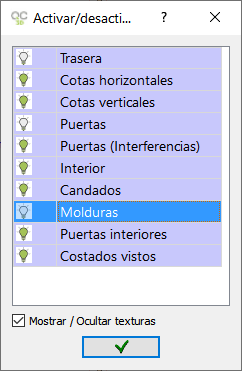ÁREA DE TRABAJO: PUERTAS
Desde esta pantalla configuramos el número y disposición de las puertas, el modelo de los tiradores, el tamaño de los paneles, y los materiales de cada parte de las puertas.

1)PUERTAS
En este apartado se muestra la "Cantidad" de puertas que tendrá el armario.
|
 
|
Usando los botones “+” y “-” aumentamos y reducimos el número de puertas en caso de ser "Batientes/Abatibles". Al usar este tipo de puertas, el número de módulos del armario depende del número de puertas.
|
2)CONFIGURACIÓN
En este apartado seleccionamos la configuración de las puertas. Al pulsar sobre la imagen, se mostrará una ventana con las distintas configuraciones de puertas disponibles, según la librería seleccionada: correderas, batientes o plegables:
|
Correderas
|
Batientes
|
|
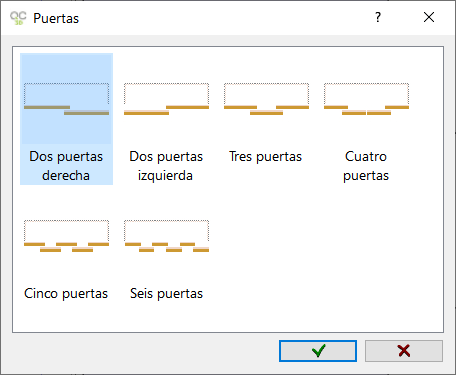
|
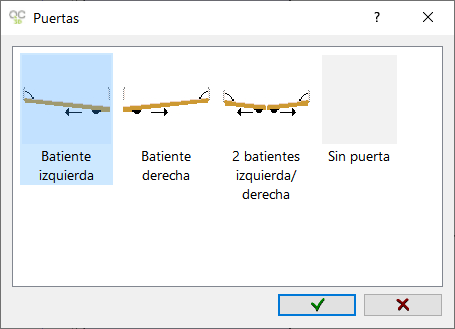
|
Según vamos seleccionando un tipo de puertas, la imagen de la derecha se irá actualizando para poder ver una vista previa de cómo quedaría.
3)MODELOS DE PUERTAS
En este apartado será posible seleccionar el modelo de puerta. Al pulsar sobre la imagen, se mostrará una ventana con los distintos modelos disponibles:
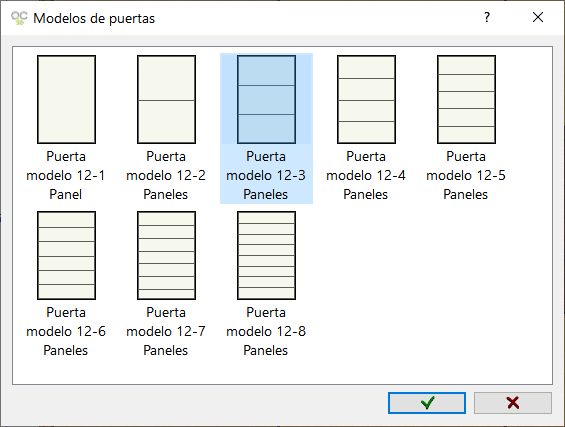
Simplemente, seleccionamos el nuevo modelo de puerta, y pulsamos en aceptar para cambiarlos. Si tenemos seleccionada la opción "Aplicar a todas" se modificarán todas las puertas del armario, y si tenemos seleccionada la opción "Aplicar a la selección", el nuevo modelo de puerta se aplicará solo a la puerta que hayamos marcado.
4)TIRADORES
En este apartado será posible seleccionar el modelo de tiradores que van a tener las puertas. Al pulsar sobre la imagen, se mostrará una ventana con los distintos modelos de tiradores disponibles, que varían según las puertas sean "correderas" o "batientes/plegables":
|
Correderas
|
|
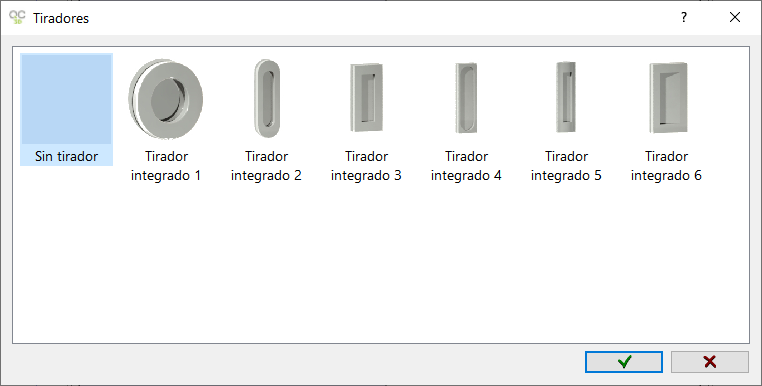
En el caso de las puertas "Correderas", será posible seleccionar la posición del tirador en la puerta. Simplemente marcamos una puerta en la vista previa del armario, y podremos seleccionar la posición del tirador "A la izquierda", "A la derecha" o "A ambos lados" de la misma:

|
|
|
Batientes/Abatibles
|
|
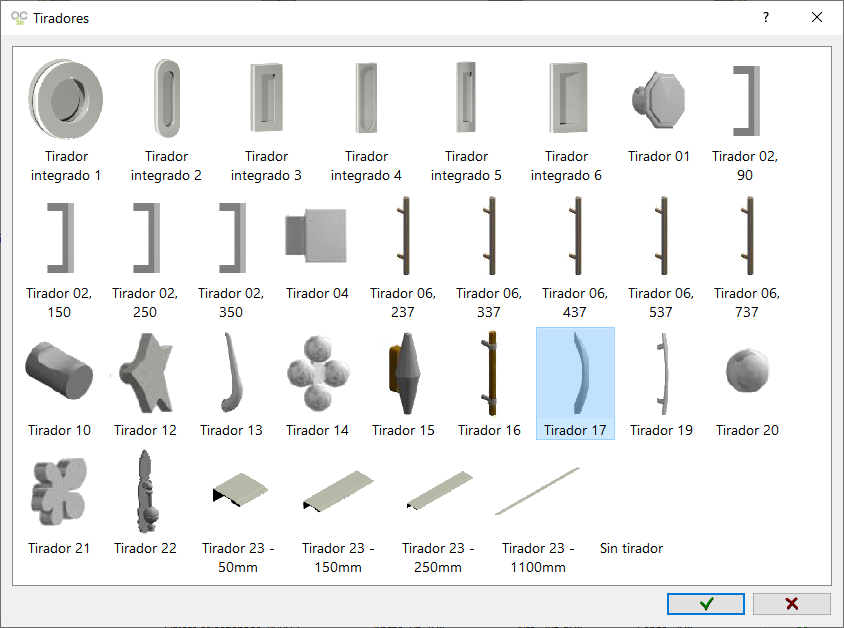
En el caso de las puertas "Batientes/Plegables", la posición del tirador vendrá determinada por el sentido de apertura de las mismas.
|
5)BISAGRAS
En este apartado será posible seleccionar el número de "Bisagras" que tendrá la puerta "Batientes/Plegables". Será posible cambiar el número de Bisagras para la puerta seleccionada (marcando la opción "Aplicar a la selección") o para todas (marcando la opción "Aplicar a todas"). Aparece la siguiente ventana donde se modificará el número de bisagras:
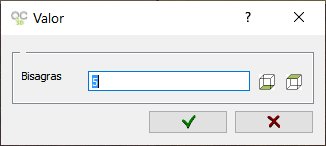
MENÚ DE ICONOS
En el menú de iconos de la parte superior se activarán las siguientes opciones en la vista de "Puertas":
|

|
ACABADOS: Esta herramienta nos permite asignar los materiales a cada una de las partes de las puertas. Al pulsar en este botón, aparece la siguiente ventana:
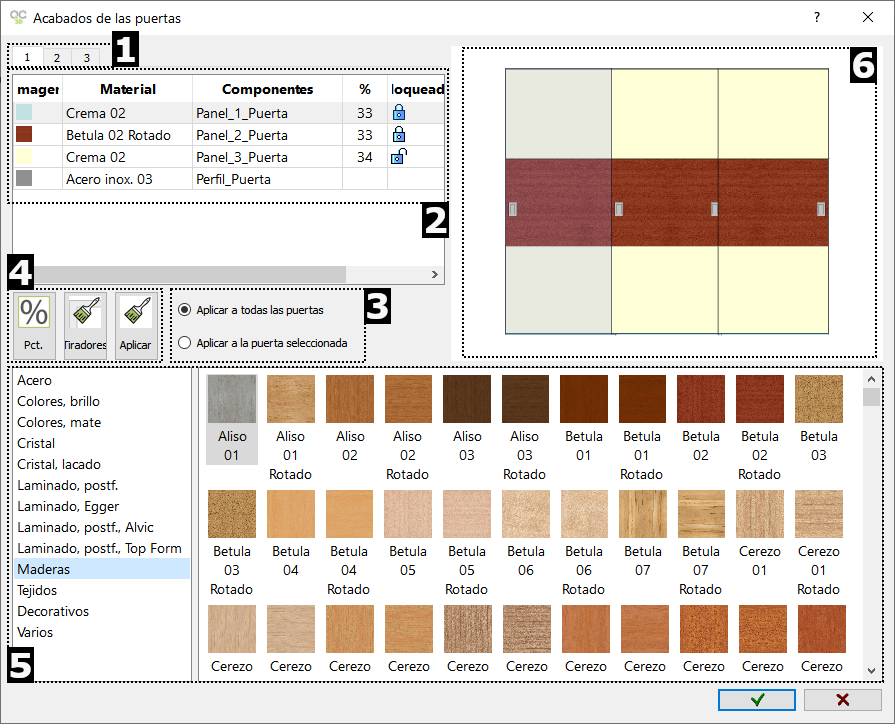
En ella encontramos las siguientes opciones:
- Pestañas de puertas: En la parte superior encontramos las pestañas que indican el número de puertas que tiene nuestro armario, para poder asignarle materiales a cada una de forma independiente.
- Listado de partes de las puertas: Debajo de las pestañas encontramos un listado donde se muestra la cantidad de paneles que tenemos, el porcentaje de puerta que ocupa cada uno y el material que tiene cada parte de la puerta. Al seleccionar cada parte de la puerta, se mostrará en la parte inferior [5] el listado de materiales que se le podrán asignar. Será posible marcar varias partes de forma simultánea usando la tecla "Control" al seleccionarlas.
- Aplicar a todas o a la puerta seleccionada: Aquí se podrá seleccionar si los cambios que estamos realizando se aplicarán a todas las puertas del armario, o únicamente a la puerta que esté seleccionada (la pestaña activa).
- Porcentaje de los paneles, material del tirador, aplicar material: Aquí encontramos 3 botones, cuyo funcionamiento veremos a continuación. (NOTA: Estas opciones estarán activas o no en función del tipo de puertas seleccionados, si llevan tirador o no, etc):
|
 Porcentaje del panel: Pulsando en esta opción, aparece la siguiente ventana, donde podemos cambiar el porcentaje que ocupa cada panel en la puerta. Seleccionamos cada panel, y en el hueco donde aparece el porcentaje ("%"), indicaremos el nuevo porcentaje que queremos que ocupe ese panel, y pulsamos en Aceptar ( Porcentaje del panel: Pulsando en esta opción, aparece la siguiente ventana, donde podemos cambiar el porcentaje que ocupa cada panel en la puerta. Seleccionamos cada panel, y en el hueco donde aparece el porcentaje ("%"), indicaremos el nuevo porcentaje que queremos que ocupe ese panel, y pulsamos en Aceptar ( ). ).
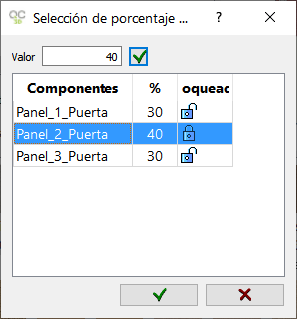
|
|
 Material del tirador: Pulsando en esta opción, aparece la siguiente ventana, donde se muestra el modelo de tirador seleccionado para poder cambiarle el material: Material del tirador: Pulsando en esta opción, aparece la siguiente ventana, donde se muestra el modelo de tirador seleccionado para poder cambiarle el material:
|
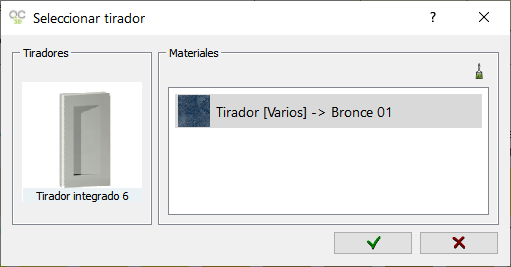
 Para cambiar el material del tirador, pulsamos en este botón y se mostrará la ventana de materiales donde seleccionaremos el nuevo: Para cambiar el material del tirador, pulsamos en este botón y se mostrará la ventana de materiales donde seleccionaremos el nuevo:
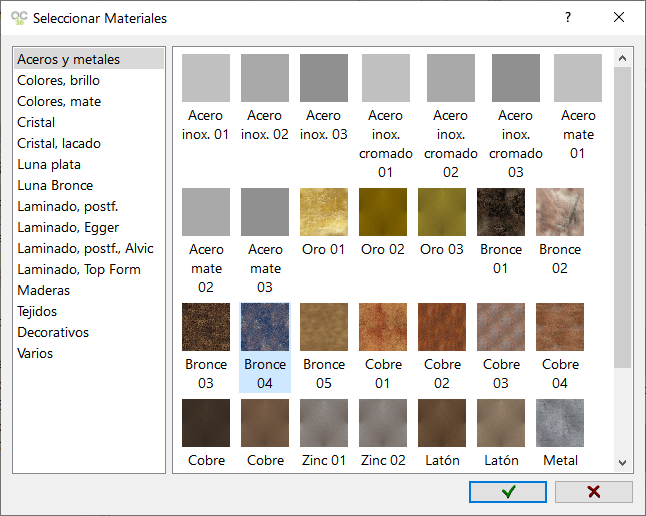
|
|
|
 Aplicar material seleccionado: Pulsando en este botón, aplicaremos el nuevo material seleccionado en el "listado de materiales" [5] sobre la parte del armario que esté marcada en el "listado de elementos del armario" [2]. (NOTA: También será posible aplicar directamente el material haciendo doble clic sobre él.) Aplicar material seleccionado: Pulsando en este botón, aplicaremos el nuevo material seleccionado en el "listado de materiales" [5] sobre la parte del armario que esté marcada en el "listado de elementos del armario" [2]. (NOTA: También será posible aplicar directamente el material haciendo doble clic sobre él.)
|
- Listado de materiales: En la parte inferior de la ventana se mostrarán los distintos materiales que se podrán aplicar a la parte de la puerta seleccionada en el listado de la parte superior [2]. Si no hay seleccionado ningún elemento de la puerta no se mostrará ningún material aquí.
- Vista previa de las puertas: En la parte derecha de la ventana tenemos una "Vista previa" de las puertas del armario, donde veremos reflejados los cambios que vayamos realizando. También será posible seleccionar cada puerta pulsando directamente sobre ella en esta vista previa.
|
|

|
ABRIR (PUERTAS CORREDERAS): Esta opción permite seleccionar la apertura de las puertas para poder ver el interior del armario en 3D. Solo está disponible para las puertas de tipo "Correderas". Al pulsar en este botón, se muestra la siguiente ventana:
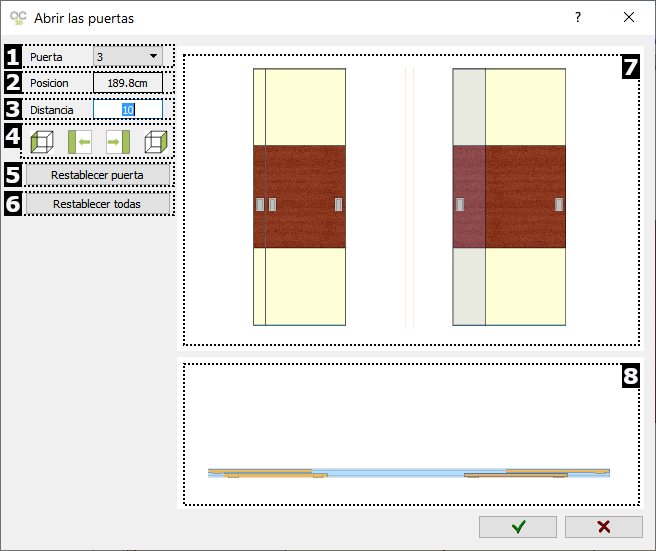
En ella encontramos las siguientes opciones:
- Puerta: En este desplegable se selecciona la puerta que se desea abrir. También es posible seleccionar la puerta directamente haciendo clic sobre ella en las "Vistas previas de las puertas" [7] [8].
- Posición: Este campo muestra la distancia de la puerta a la parte izquierda del armario.
- Distancia: En este campo se introduce la distancia que se va a desplazar la puerta seleccionada.
- Opciones de desplazamiento: Aquí encontramos las distintas opciones de desplazamiento:
|

|
Mínimo: Desplaza la puerta seleccionada la distancia mínima posible hacia la izquierda.
|
|

|
Cambiar (Izquierda): Desplaza la puerta seleccionada hacia la izquierda la distancia introducida en [3].
|
|

|
Cambiar (Derecha): Desplaza la puerta seleccionada hacia la derecha la distancia introducida en [3].
|
|

|
Máximo: Desplaza la puerta seleccionada la distancia máxima posible hacia la derecha.
|
Si se intenta desplazar una puerta más de los límites permitidos, aparece la siguiente ventana, advirtiendo que no es posible:
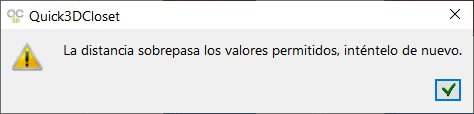
- Restablecer puerta: Este botón permite volver a colocar la puerta seleccionada en su posición original.
- Restablecer todas: Este botón permite volver a colocar todas las puertas del armario en su posición original.
- Vista previa de las puertas (Alzado): Aquí se muestra una vista previa del alzado de las puertas.
- Vista previa de las puertas (Planta): Aquí se muestra una vista en planta de las puertas.
|
|

|
ACTIVAR/DESACTIVAR ELEMENTOS: Esta opción permite activar y desactivar la visualización de cada una de las partes del diseño del armario. También será posible activar o desactivar la visualización de los materiales de las puertas (las texturas) marcando la opción "Mostrar/Ocultar texturas".
Podemos, por ejemplo, desactivar la visualización de las puertas, de manera que éstas quedarán representadas por unas lineas discontinuas de color rojo, que nos permiten ver el interior del armario para saber dónde se pueden insertar elementos.
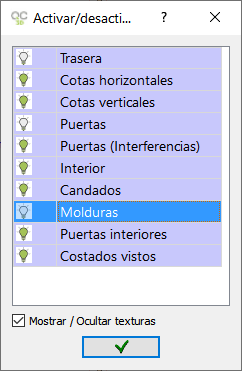
|